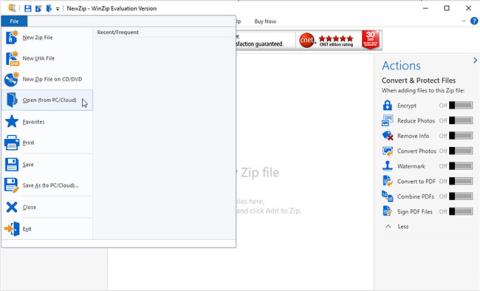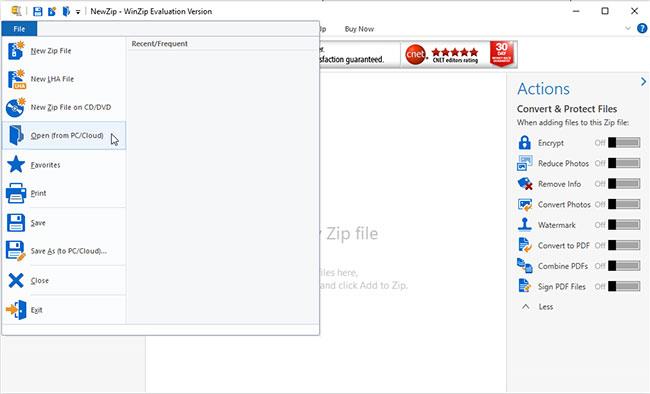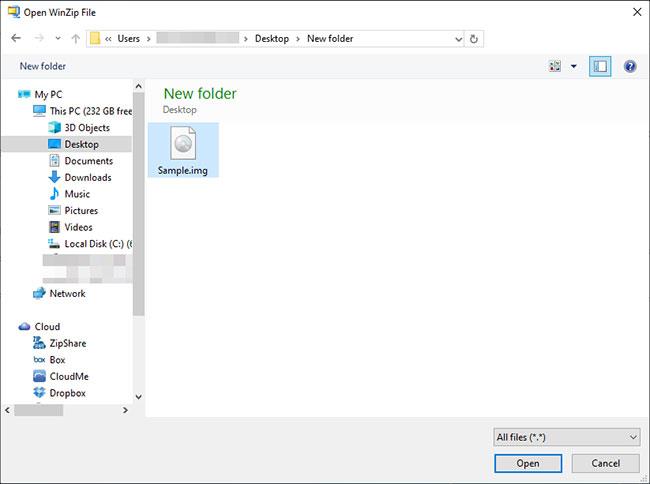Bárki, aki írt már lemezt, valószínűleg ismeri a legtöbb lemezképfájl-formátumot. Az IMG az egyik ilyen, és gyakran használják programok, például operációs rendszerek, szoftverek vagy videojátékok tömörítésére.
Mik azok az IMG fájlok?
Az .img kiterjesztésű fájlok általában képadatokat tartalmazó bittérképes fájlok. Az IMG-fájlban található kép lehet grafikus bittérkép vagy lemezkép. Az IMG fájlok a meghajtó konkrét tartalmát tartalmazzák, így kompatibilisek az adott fájlrendszerük észlelésére alkalmas programokkal.
Ha egy IMG-fájl lemezképet tartalmaz, a fájl felhasználható a lemezen lévő médiatartalom lejátszására a számítógépen anélkül, hogy a lemezről fizikai másolatra lenne szükség, akárcsak egy ISO-fájl. Például egy IMG-fájl lehetővé teheti egy játékalkalmazás lejátszását a számítógépen anélkül, hogy játék közben a tényleges játéklemez a merevlemezen lenne.
Azokban az években, amikor a hajlékonylemezeket adattárolási és -kezelési célokra használták, ezeket a fájlokat a meghajtó nyers képeinek eléréséhez fejlesztették ki. Sok program meghalt az IMG fájloknak köszönhetően. Ezeket lemezképkészítő programok készítik. A Windows operációs rendszer programjaiban a fájlok feldolgozásához szoftverírót használnak.
Az IMG fájlok szerepe
Az IMG fájlok rendkívül hasznos biztonsági mentési adathordozóként szolgálhatnak, különösen, ha attól tart, hogy az eredeti egy napon megsérülhet, és sok tekintetben hasonlítanak az olyan népszerű fájlformátumokra, mint az ISO vagy a BIN .
Végül az IMG-fájlokat is használhatja felszerelhető lemezképként, ami rendkívül hasznos, ha ultravékony laptopja van, amelyhez nem tartozik beépített optikai meghajtó.
Előfordulhat azonban, hogy nem szeretné felcsatolni a fájlt, hanem csak ki szeretné csomagolni, hogy lássa a fájl tartalmát.
Ha igen, fontolja meg ezt a lépésről-lépésre szóló útmutatót, amely segít gyorsan és egyszerűen elérni ezt.
Csomagolja ki az IMG fájlokat a Windows rendszeren egy harmadik féltől származó kivonó segítségével
Amikor tömörített fájlformátumokkal vagy lemezképekkel foglalkozik, az első gondolat az, hogy automatikusan a kicsomagoló eszközhöz forduljon.
Bár a Windows 10 képes IMG-képfájlok csatlakoztatására, nem tudja kicsomagolni őket, így a harmadik féltől származó eszközök az egyetlen lehetőség.
A cikk azt javasolja, hogy próbálja ki a WinZip-et, mert ez a világ egyik legjobb ilyen jellegű programja.
Ami ezt a programot különösen hasznossá teszi, az az, hogy képes kezelni a gyakori fájlformátumokat. Ez azt jelenti, hogy a WinZip nem csak az IMG fájlokat képes kicsomagolni, hanem jó néhány más kép- és archív fájlformátumot is képes kezelni.
Így használhatja a WinZip-et az IMG-fájlok egyszerű kibontásához:
1. Töltse le és telepítse a WinZip programot .
2. Kattintson a Start gombra , írja be a winzip parancsot , és indítsa el a WinZip parancsot, amikor megjelenik az eredmények között
3. Lépjen a Fájl menübe , és válassza a Megnyitás lehetőséget.
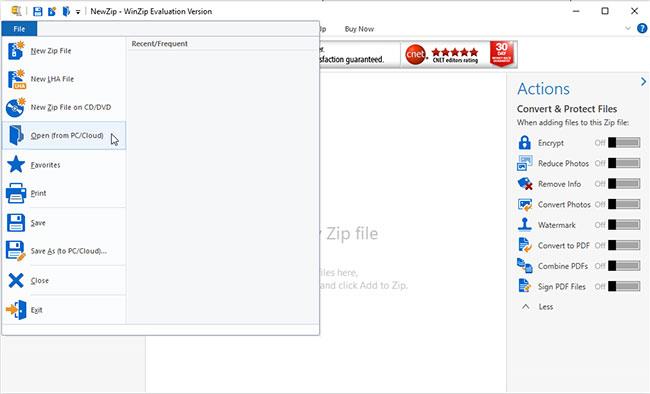
Lépjen a Fájl menübe, és válassza a Megnyitás lehetőséget
4. Kattintson duplán az IMG fájlra. A funkció működéséhez be kell állítania a rendszert, hogy az IMG fájlformátumot társítsa a WinZip-pel.
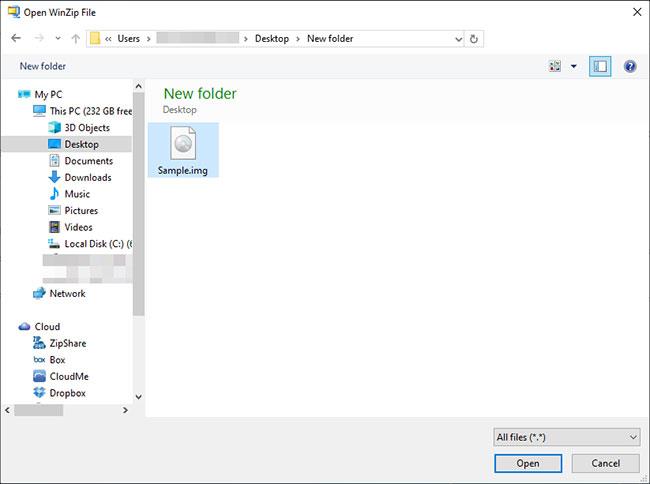
Kattintson duplán az IMG fájlra
5. Válassza ki a kicsomagolni kívánt fájlokat az IMG-képben, vagy nyomja meg a Ctrl + A billentyűkombinációt az összes kijelöléséhez.
6. Válassza ki azt a helyet, ahonnan ki szeretné bontani az adatokat, majd kattintson a Kicsomagolás gombra.
7. Várja meg, amíg a WinZip befejezi a kibontási folyamatot.
Most, hogy sikeresen kicsomagolta az IMG-fájl tartalmát, mindössze annyit kell tennie, hogy menjen a kibontási helyre, és ellenőrizze, hogy minden rendben van-e.
Megjegyzés : Bár vannak más, harmadik féltől származó eszközök is, amelyek kibonthatják az IMG-fájlokat, a cikk a WinZip használatát javasolja a gyors kibontási sebesség és a számtalan támogatott fájlformátum miatt.
Csomagolja ki az IMG fájlokat Mac rendszeren
Lemezkép rögzítése
- Nyissa meg a Findert.
- Keresse meg az IMG fájlt tartalmazó mappát.
- Kattintson duplán az IMG fájlra, hogy virtuális merevlemezként csatolja.
- Húzza a tartalmat az IMG fájlból a kívánt helyre.
- Válassza le az IMG fájlt
Az alábbi lépések követésével könnyedén kibonthatja egy IMG-fájl tartalmát Mac számítógépén.
Kérjük, ossza meg az IMG-fájl kibontásához használt módszert az alábbi megjegyzések részben. Remélem sikeres vagy.
Többet látni: